-------------------------------------资源来源于网络,仅供自学使用,如有侵权,联系我必删.
第一:
实战 搭建 web 服务器
本章来学习利用 iTOP-4412 开发板搭建一个 web 服务器。需要用到 boa,boa 是一个小型的 web 服务器,可执行代码只有约 60KB,可以用于多种平台,它一个单任务 web 服务器,只能依次完成用户的请求,在嵌入式中比较常见。boa 的官方网站为 www.boa.org,可以在上面下载最新版本的 boa,这里使用的是 boa-0.94.13.tar.gz。
实验操作
1)拷贝下载的 boa-0.94.13.tar.gz 到 Ubuntu 虚拟机,如下图

2)然后使用 tar 命令解压 boa-0.94.13.tar.gz,如下图所示

3)执行完上面的解压命令后,会在当前目录下生成 boa-0.94.13 文件夹,如下图

4)使用 cd 命令进入到 boa-0.94.13 文件夹,如下图
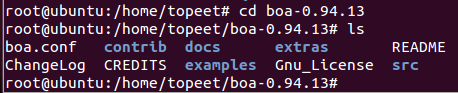
5)现在开始编译 boa,如上图所示,在 boa-0.94.13 文件夹下面有 src 文件夹,使用 cd 命令进入到 src 目录,如下图所示。

6)接下来运行./configure 生成 Makefile 编译文件,如下图

7)执行








 最低0.47元/天 解锁文章
最低0.47元/天 解锁文章















 1918
1918











 被折叠的 条评论
为什么被折叠?
被折叠的 条评论
为什么被折叠?








